Google Chromeでショートカットをカスタマイズする方法
phpエディターのゆーざいが、Google Chromeのカスタムショートカットを解除する方法を紹介します。私たちは日常的にいくつかの Web サイトにアクセスすることがありますが、効率を向上させるために、カスタマイズされたショートカットを使用して頻繁に使用する Web ページをすぐに開くことができます。次に、オンライン体験をより便利にするために、Google Chrome ブラウザーでカスタム ショートカットを作成および管理する方法を紹介します。
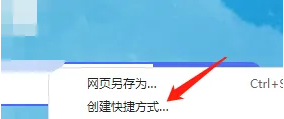
Chrome アクションとは何ですか?
Google Chrome には豊富な機能があり、その 1 つが Chrome アクションです。 Chrome アクションを使用すると、ユーザーはブラウザ機能にすばやくアクセスしたり、アドレス バーや検索バーから直接特定のアクションを実行したりできます。この機能により、ユーザーはアドレス バーをコマンド ウィンドウとして使用して、メニューに移動したりダイアログ ボックス内を移動したりすることなく、Chrome のさまざまなツールや機能に簡単にアクセスできるようになります。
たとえば、ページを翻訳したい場合は、検索バーに「Translate this」と入力し、下のアクション ボタンをタップします。同様に、「Cookie の消去」、「非表示」、「パスワードの編集」、「カードの編集」などの他の操作を試すこともできます。カスタム Chrome アクションを直接作成する方法はありませんが、クロム合金を使用することは可能です。
カスタム Chrome アクション ショートカットを作成する
ステップ 1: コンピューターで Google Chrome を開きます。
ステップ 2: アドレスバーに chrome:settings と入力します。または、3 点メニューをクリックして [設定] を選択します。
ステップ 3: 「設定」ページに入ったら、左側の列から「検索エンジン」を選択します。
ステップ 4: ここで、[検索エンジンの管理] をクリックします。
ステップ 5: 次の画面で、[追加] ボタンをクリックします。
ステップ 6: Chrome のアクセシビリティ設定に直接移動する Chrome アクションを作成するとします。ボックスの検索エンジン フィールドに「Chrome アクセシビリティ」と入力し、キーワード フィールドに「アクセシビリティ」と入力します。これがキーワード ショートカットになります。好みに応じていずれかを選択してください。
ステップ 7: URL に、元のページへのリンクを貼り付けます。
ステップ 8: 最後に、[保存ショートカットの追加] をクリックします。
カスタム Chrome アクションを使用する
新しいショートカットを作成した後、Chrome ブラウザを再起動します。
次に、このアクションに設定したキーワードをアドレス バーに入力します。この場合は「アクセシビリティ」です。
Enter キーを押すか、Chrome が提供する候補を選択します。
以上です。アクセシビリティ ページに直接移動します。
同様に、カスタマイズされた Chrome 操作ショートカットを作成して、Chrome の外観ページ、セキュリティ ページ、セキュリティ ページなどを開くことができます。
以上がGoogle Chromeでショートカットをカスタマイズする方法の詳細内容です。詳細については、PHP 中国語 Web サイトの他の関連記事を参照してください。

ホットAIツール

Undresser.AI Undress
リアルなヌード写真を作成する AI 搭載アプリ

AI Clothes Remover
写真から衣服を削除するオンライン AI ツール。

Undress AI Tool
脱衣画像を無料で

Clothoff.io
AI衣類リムーバー

AI Hentai Generator
AIヘンタイを無料で生成します。

人気の記事

ホットツール

メモ帳++7.3.1
使いやすく無料のコードエディター

SublimeText3 中国語版
中国語版、とても使いやすい

ゼンドスタジオ 13.0.1
強力な PHP 統合開発環境

ドリームウィーバー CS6
ビジュアル Web 開発ツール

SublimeText3 Mac版
神レベルのコード編集ソフト(SublimeText3)

ホットトピック
 7522
7522
 15
15
 1378
1378
 52
52
 81
81
 11
11
 21
21
 73
73
 Google Chromeに信頼できるサイトを追加する方法
Jul 19, 2024 pm 04:14 PM
Google Chromeに信頼できるサイトを追加する方法
Jul 19, 2024 pm 04:14 PM
Google Chrome に信頼できるサイトを追加するにはどうすればよいですか?一部のユーザーは、インターネット サーフィン中に安全ではないというメッセージが表示されるため、正常に Web を閲覧できません。その場合、Web サイトを信頼済みサイトとして追加することができ、正常にアクセスしてインターネットをスムーズに閲覧できます。以下のエディターは、Google Chrome に信頼できるサイトを追加する手順を示します。手順はシンプルで操作が簡単で、初心者でも簡単に始めることができます。 Google Chrome に信頼済みサイトを追加する方法: 1. Google Chrome を開き、右上隅にある 3 つの点をクリックします。 [設定]をクリックします。プライバシー設定とセキュリティを選択します。 (図に示すように) 2. ページの下部にある [Web サイトの設定] をクリックします。 (図に示すように) 3. ページの下部にある安全でないコンテンツをクリックします。 (図に示すように) 4. 「許可」オプションの右側にある「追加」ボタンをクリックします。 (写真の通り) 5.負ける
 Google ChromeにPostmanをインストールする方法
Jul 01, 2024 pm 02:18 PM
Google ChromeにPostmanをインストールする方法
Jul 01, 2024 pm 02:18 PM
Google ChromeにPostmanをインストールするにはどうすればよいですか? Google Chrome は非常に強力なブラウザ ツールであり、ユーザーは必要に応じてさまざまなプラグインを自由にインストールできます。その中でも、Postman プラグインは主にインターフェイスのテスト用に設計されており、多くのユーザーが使用する必要があります。このプラグインはインターフェースのテストに使用されるため、Google Chrome に postman プラグインをインストールする方法を説明します。次に、編集者が Google Chrome に Postman プラグインをインストールするチュートリアルを紹介します。具体的な手順がわからない人は、急いで詳細を確認してください。 Google Chrome に postman プラグインをインストールするためのチュートリアルの概要 1. まず、コンピューターにインストールされている Google Chrome を開き、ブラウザーの右上隅にある [詳細] をクリックします。
 Google Chromeを使ったお支払い方法
Jul 30, 2024 pm 01:55 PM
Google Chromeを使ったお支払い方法
Jul 30, 2024 pm 01:55 PM
Google Chrome で支払うにはどうすればよいですか?インターネットは急速に発展しており、私たちはすでに Google Chrome を使用してオンラインで検索したり買い物をしたりすることができます。しかし、オンライン ショッピングの支払いをより迅速に行えるように、Google Chrome で支払い方法を設定する方法を知りたいという友人もいます。以下は、Google Chrome での支払い方法の設定に関するチュートリアルです。自分に合った支払い方法を選択して、オンライン ショッピングを始めることができます。 Google Chrome でのお支払い方法の設定に関するチュートリアル 1. ダブルクリックしてソフトウェアを開き、右上隅にある 3 つの点のアイコンをクリックします。 (図に示すように) 2. 次に、下のオプションリストで「設定」をクリックします。 (図に示すように) 3. 開いたウィンドウ インターフェイスで、左側の列の [あなたと Google] オプションをクリックします。 (写真に示すように
 Google ChromeでWebページのソースコードを表示する方法
Jul 17, 2024 pm 12:02 PM
Google ChromeでWebページのソースコードを表示する方法
Jul 17, 2024 pm 12:02 PM
Google ChromeでWebページのソースコードを表示するにはどうすればよいですか? Google Chrome は非常に強力なブラウザ ソフトウェアであり、ユーザーの設定のカスタマイズをサポートしており、多くのユーザーがブラウザで Web ページのソース コードを表示する必要があるため、その方法にあまり詳しくありません。 Web ページのソースコードを開きます。この記事では、問題の解決に役立つことを願って、Google Chrome で Web ページのソース コードを表示する簡単な方法を紹介します。 Google Chrome で Web ページのソース コードを表示する簡単な方法 1. Google Chrome で、右上隅にある 3 つの点のアイコンをクリックし、[その他のツール] を選択して、開発者ツールを開きます (図を参照)。 2. 開いた後、ページのソース コード情報を確認できます。もちろん、コンテンツをクエリする必要がある場合は、 をクリックします。
 Gate.ioの公式Webサイトにログインできないのはなぜですか?
Aug 19, 2024 pm 04:58 PM
Gate.ioの公式Webサイトにログインできないのはなぜですか?
Aug 19, 2024 pm 04:58 PM
Gate.io が公式 Web サイトにログインできない理由には、ネットワークの問題、Web サイトのメンテナンス、ブラウザの問題、セキュリティ設定などが含まれます。解決策は、ネットワーク接続を確認し、メンテナンスが終了するのを待ち、ブラウザのキャッシュをクリアし、プラグインを無効にし、セキュリティ設定を確認し、カスタマー サービスに連絡することです。
 Google Chromeで個人のアバターを変更する方法
Aug 19, 2024 pm 04:51 PM
Google Chromeで個人のアバターを変更する方法
Aug 19, 2024 pm 04:51 PM
Google Chromeで個人のアバターを変更するにはどうすればよいですか?友人の中には、Google Chrome ブラウザに自分の個人的な特徴を表示したいと考えている人もいます。アバターは個人のスタイルの特徴を表現したものです。 Google Chrome のアバターは通常デフォルトです。これを変更したい場合は、[設定] - [ユーザー] および [Google] - Chrome プロファイルをカスタマイズするだけで済みます。詳細なチュートリアルは以下にあります。興味があれば、Google Chrome で個人のアバターを変更する方法の概要をご覧ください。 Google Chrome で個人のアバターを変更するためのチュートリアルの概要 1. 最初のステップでは、まず Google Chrome をクリックして開き、ブラウザ ページの右上隅にある 3 つの縦のドットのアイコンをクリックして開きます。 (図に示すように) 2. 2 番目のステップでは、メニューリストに「設定」があります。
 Python による問題解決: 初心者プログラマーとして強力なソリューションをアンロックする
Oct 11, 2024 pm 08:58 PM
Python による問題解決: 初心者プログラマーとして強力なソリューションをアンロックする
Oct 11, 2024 pm 08:58 PM
Python は、問題解決の初心者に力を与えます。ユーザーフレンドリーな構文、広範なライブラリ、変数、条件文、ループによる効率的なコード開発などの機能を備えています。データの管理からプログラム フローの制御、反復的なタスクの実行まで、Python が提供します
 コーディングの鍵: 初心者のための Python の力を解き放つ
Oct 11, 2024 pm 12:17 PM
コーディングの鍵: 初心者のための Python の力を解き放つ
Oct 11, 2024 pm 12:17 PM
Python は、学習の容易さと強力な機能により、初心者にとって理想的なプログラミング入門言語です。その基本は次のとおりです。 変数: データ (数値、文字列、リストなど) を保存するために使用されます。データ型: 変数内のデータの型 (整数、浮動小数点など) を定義します。演算子: 数学的な演算と比較に使用されます。制御フロー: コード実行のフロー (条件文、ループ) を制御します。




